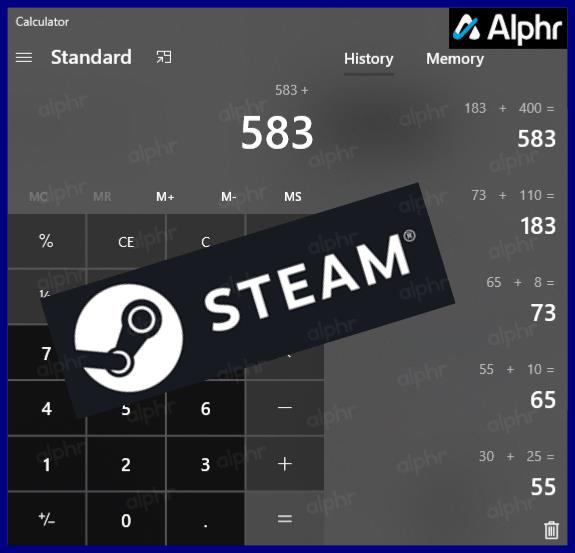نظرًا لكونها أكبر منصة ألعاب في الصناعة ، تتيح لك Steam شراء وتشغيل كل لعبة تقريبًا تم صنعها في التاريخ الحديث - ثم بعضها. سواء كنت تبحث عن أحدث تكملة لسلسلة ثلاثية أو بمليارات الدولارات أو لعبة مستقلة بسيطة تعتمد على النصوص ، فستجدها على Steam.

مع توفر جميع الألعاب المشتراة للتنزيل من Steam ، يصبح بدء اللعب أسهل. وهذا يطرح سؤالا حرجا آخر. كم من الوقت تقضيه في اللعب؟
لحسن الحظ ، يتيح لك Steam التحقق من هذه الإحصائية.
كيفية عرض وقت اللعبة على Steam
لتشغيل الألعاب التي اشتريتها على Steam ، يجب عليك أولاً تثبيت تطبيق Steam لسطح المكتب. نظرًا لكونه متاحًا لأنظمة Windows و macOS و Linux ، فهو بمثابة عميل لتنزيل الألعاب التي اشتريتها وتثبيتها. بمجرد تثبيته ، افتحه وقم بتسجيل الدخول باستخدام بيانات اعتماد حساب Steam الخاص بك.
للتحقق من الوقت الذي قضيته في لعب لعبة على Steam ، اتبع الخطوات التالية:
- افتح تطبيق سطح المكتب "Steam" .

- مرر مؤشر الماوس فوق "LIBRARY" وحدد "HOME".

- انقر على "لعبة Steam" المطلوبة لتحميل تفاصيل ملف تعريف اللعبة على اليمين.

- تظهر الساعات التي لعبت فيها لعبة Steam ضمن "PLAY TIME".

إذا كنت تريد معرفة إجمالي وقت اللعب على Steam ، فسيتعين عليك النقر فوق كل لعبة وإضافة الأوقات إلا إذا كنت تستخدم أداة جهة خارجية ، كما هو موضح في القسم التالي.
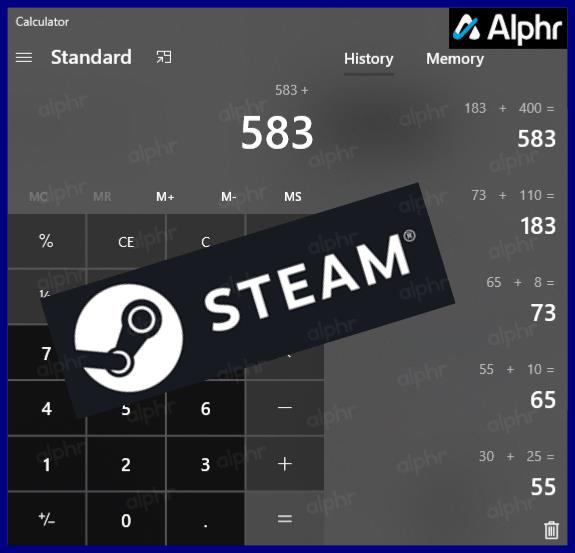
كيفية عرض إجمالي وقت اللعب على Steam
نظرًا لأن Steam لا يُظهر إجمالي الوقت الذي تقضيه في جميع ألعابك ، يمكنك استخدام مواقع الويب التابعة لجهات خارجية للحصول على هذه المعلومات.
ولكن ، قبل المتابعة ، تأكد من أن إعدادات ملف تعريف Steam تسمح لهذه الخدمات بجمع معلومات اللعبة وعرضها. وهذا يعني تعيين ملفك الشخصي وتفاصيل اللعبة على "عام". إليك كيفية الحصول على إجمالي وقت اللعب على Steam.
- افتح تطبيق "Steam" .

- حرك مؤشر الماوس فوق "[اسم المستخدم]" ، ثم حدد "الملف الشخصي".

- انقر فوق "تحرير ملف التعريف" على الجانب الأيمن من الشاشة.

- انقر فوق "إعدادات الخصوصية " على الجانب الأيسر من الشاشة.

- اضبط "ملفي الشخصي" و "تفاصيل اللعبة" على "عام" للسماح لأدوات الجهات الخارجية بالوصول إلى تلك المناطق.

يتم حفظ التغييرات التي تجريها تلقائيًا ، لذلك لا داعي للنقر فوق أي زر "حفظ". بالطبع ، قد لا تشعر بالراحة في ترك التفاصيل الخاصة بك متاحة ليراها أي شخص. بعد التحقق من إجمالي وقتك ، اتبع الخطوات المذكورة أعلاه للتراجع عن التغييرات.
مع ضبط ملفك الشخصي وتفاصيل اللعبة على الحالة العامة ، يمكنك المتابعة إلى أدوات ومواقع الطرف الثالث للتحقق من إجمالي وقتك. على سبيل المثال ، يمكنك زيارة SteamGauge أو SteamTime . بمجرد الوصول إلى هناك ، كل ما عليك فعله هو إدخال معرف مستخدم Steam في الحقل المطلوب والضغط على Enter على لوحة المفاتيح.
يوفر SteamGauge نظرة عامة مفصلة على جميع المعلومات المتاحة من ملف التعريف الخاص بك. إلى جانب ذلك ، يعد التحقق من نظرة عامة على الجملة الواحدة بجوار صورة ملفك الشخصي أمرًا مثيرًا للاهتمام. على سبيل المثال ، قد يبدو كالتالي: "على مدار العامين الماضيين ، قضيت 100 ساعة في تشغيل هذا التحديد ، الذي يتضمن عشرة عناصر ، بقيمة 100.00 دولار أمريكي ، ويتطلب 100.0 جيجابايت."

بينما يركز SteamGauge على التفاصيل ، فإن الغرض من SteamTime هو إحباطك لإضاعة الكثير من الوقت في الألعاب. إلى جانب إجمالي وقت لعبك وقاعة العار أسفله ، فإنه يوفر أيضًا أرقامًا في هذه الفئات الثلاث: الألعاب التي تمتلكها ، والأصدقاء على Steam ، والسنوات التي مرت منذ تسجيلك لأول مرة.
مقياس مفيد
نظرًا لأن الألعاب هي شكل جذاب جدًا من أشكال الترفيه ، فمن الجدير معرفة مقدار الوقت الذي تقضيه في لعبها. يمكن أن يساعدك هذا المقياس إما في التباهي به أو التساؤل عما إذا كان بإمكانك قضاء ذلك الوقت في شيء آخر يثير الاهتمام.
كم من الوقت قضيت في لعب ألعاب Steam؟ هل تجد أنه من المفيد أن يكون لديك هذه المعرفة؟ من فضلك شارك افكارك في حقل التعليقات في الاسفل.